Bienvenue dans le guide complet de la diffusion en direct sur Instagram à l'aide de mimoLive. Ce guide est conçu pour les utilisateurs disposant d'un compte Instagram Business ou Creator. Suivez ces étapes simples pour configurer votre diffusion en direct en toute simplicité.
Configuration de votre document dans mimoLive
- Sélectionnez le format correct :
- Ouvrez mimoLive et créez un nouveau document.
- Choisir Portrait comme format de document pour s'aligner sur l'exigence de format 9:16 d'Instagram.
- Instagram recommande la résolution: 720×1280
- Modifier la fréquence d'images en 30 fps
- Plage de débit vidéo : 2 250-6 000 Kbps
- Taux d'échantillonnage audio : 44,1 KHz
- Disposition des canaux audio : Stéréo
- Débit binaire audio : jusqu'à 256 Kbps
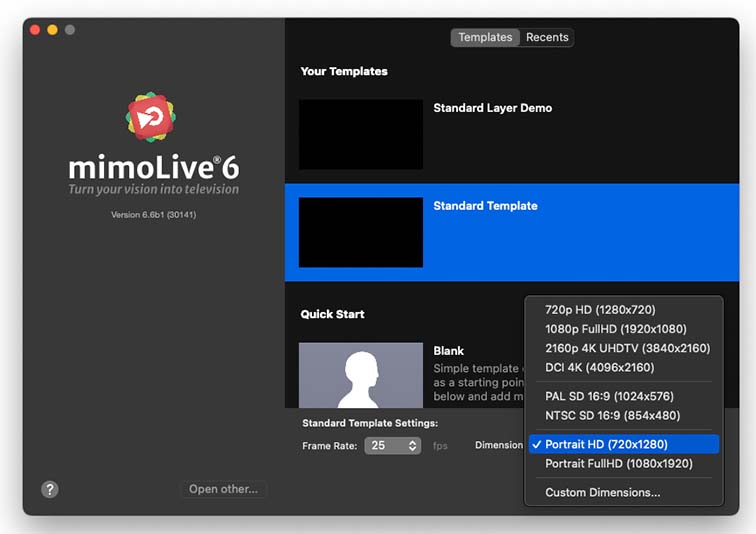
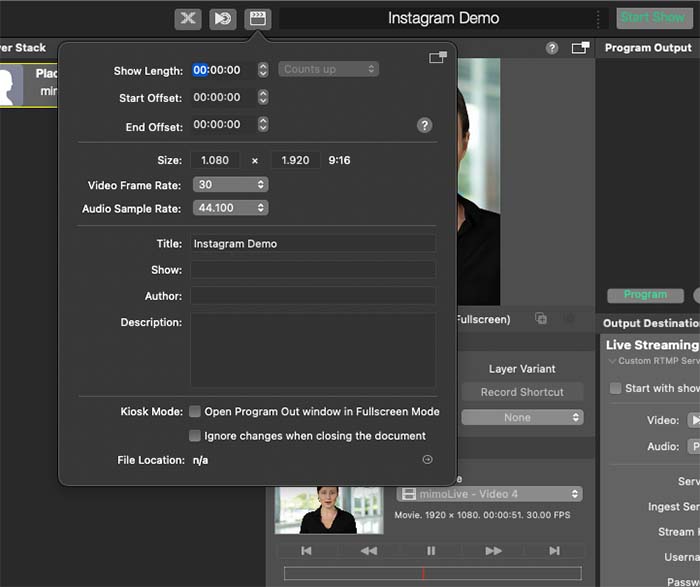
- Ajouter un Diffusion en direct Destination :
- Dans votre document mimoLive, accédez aux options de sortie. Ajoutez un Diffusion en direct destination de sortie. Vous pourrez ainsi diffuser votre contenu en direct sur Instagram.
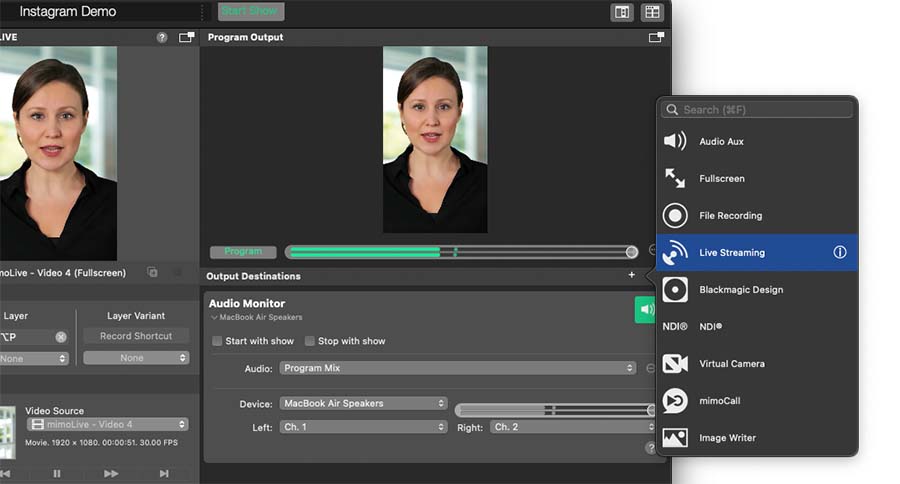
Obtenir l'URL et la clé de votre flux RTMP auprès d'Instagram
- Accès à la configuration de la vidéo en direct :
- Connectez-vous à votre compte Instagram.
- Cliquez sur l'icône + Créer et sélectionnez Vidéo en direct dans le menu.
- Mise en place d'un flux en direct :
- Saisissez un titre pour votre flux en direct.
- Choisissez votre public, soit Public à la vue de tous ou Pratique pour tester votre installation.
- Copier les détails du flux :
- Sur l'écran suivant, Instagram vous fournira les informations suivantes URL du flux et Clé de flux.
- Copier le URL du flux dans le Serveur d'ingestion dans mimoLive.
- Copier le Clé de flux dans le Clé de flux dans mimoLive.
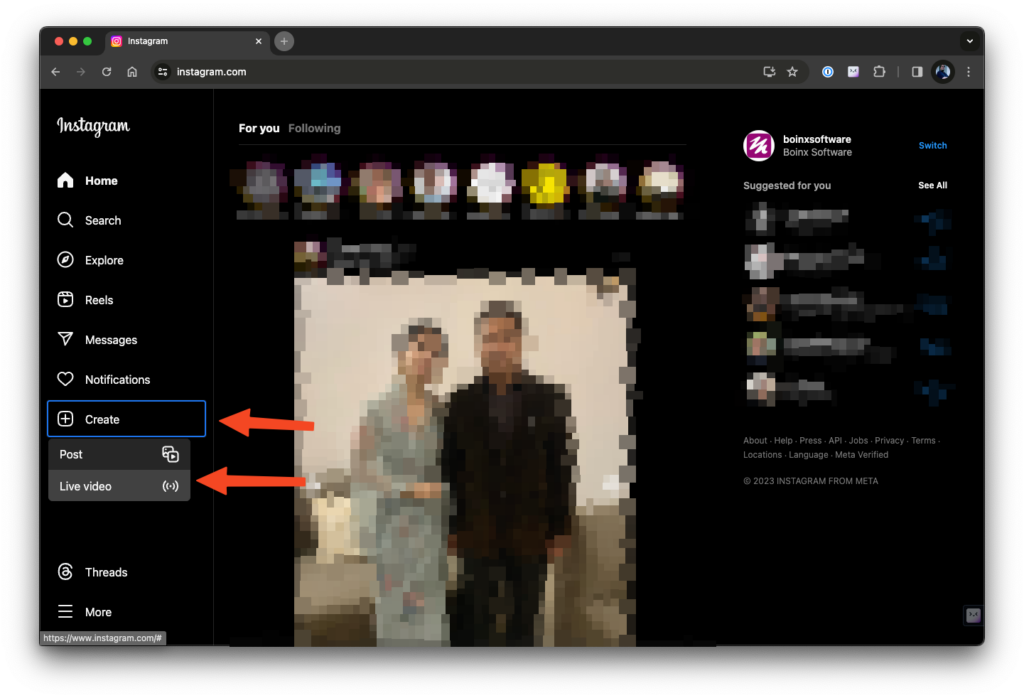
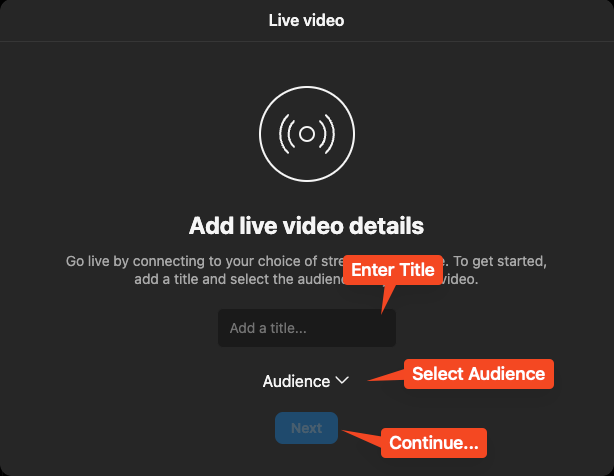
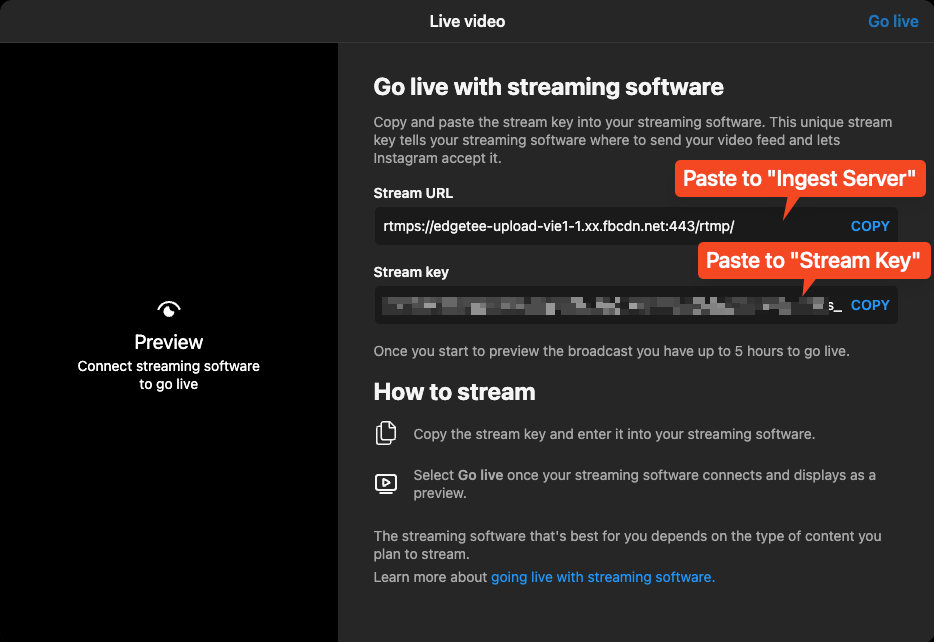
❗
Exigence d'Instagram pour la diffusion en continu (Dez. 2023)
Vous pouvez diffuser sur Instagram si vous avez un compte Instagram Business ou Creator.
Lancer votre flux en direct sur Instagram
- Prévisualisation de votre flux dans mimoLive :
- Avant de passer à la diffusion en direct, réglez votre sortie de diffusion en direct dans mimoLive sur En direct.
- Cela enverra votre flux sur Instagram, où vous pourrez le prévisualiser.
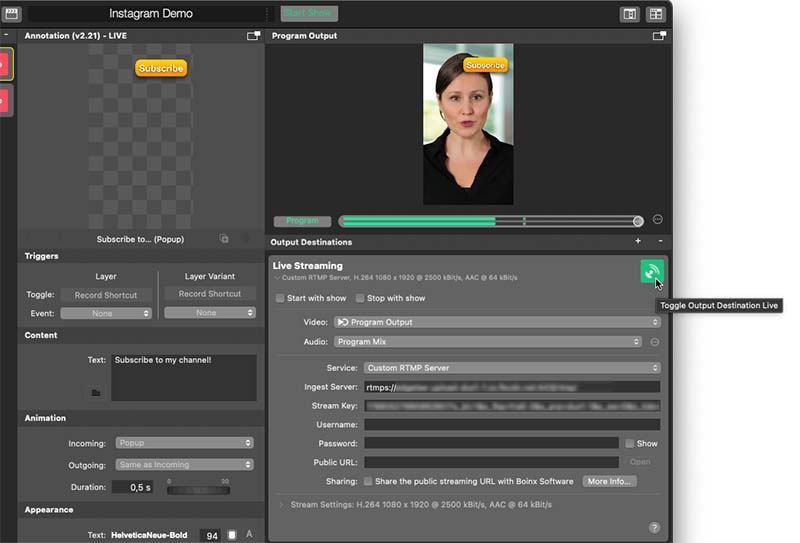
- En direct :
- Lorsque vous êtes satisfait de l'aperçu, cliquez sur le bouton Toogle Output Destination Live dans le coin supérieur droit de la fenêtre de configuration de Live Streaming ou le bouton Démarrer l'émission en haut de la page.
- Vous êtes maintenant en direct sur Instagram !
Conclusion
Félicitations ! Vous avez réussi à configurer votre diffusion en direct sur Instagram à l'aide de mimoLive. Engagez-vous auprès de votre public et profitez d'une expérience de diffusion transparente.

